
Denne programvaren vil holde driverne dine i gang, og dermed beskytte deg mot vanlige datamaskinfeil og maskinvarefeil. Sjekk alle driverne dine nå i 3 enkle trinn:
- Last ned DriverFix (bekreftet nedlastningsfil).
- Klikk Start søk for å finne alle problematiske drivere.
- Klikk Oppdater drivere for å få nye versjoner og unngå systemfeil.
- DriverFix er lastet ned av 0 lesere denne måneden.
DS4 Windows er et program beregnet på Sonys Dual Shock 4-kontrollere. Det er mer en emulator som lar deg lure Windows 10 til å tro at du faktisk er koblet til en XBOX-kontroller.
Fordi mange spillere bare foretrekker en kontroller i stedet for en mus og en tastatur, funksjonaliteten til dette verktøyet er avgjørende for dem.
I det siste klager mange av dem over ikke å kunne koble kontrolleren sin til Windows 10-PC-en via DS4 Windows-appen. Hvis du er blant dem, kan vi se hvordan vi kan løse problemet.
Oftest enn ikke, når DS4 Windows ikke klarer å gjenkjenne kontrolleren din i Windows 10, vil du snuble over feilmeldingen No Controllers Connected (Max 4).
Hva kan jeg gjøre hvis DS4 Windows ikke oppdager kontrolleren min på Windows 10 PC? Den raskeste løsningen er å avinstallere den nyeste Windows-oppdateringen. I de fleste tilfeller er dette hovedårsaken til problemet. Hvis det ikke fungerer, avinstaller og installer DS4 Windows på nytt, og installer deretter PS4 Remote Play-appen.
La oss se hvordan du gjør det i guiden nedenfor.
Hvordan får jeg PC-en min til å gjenkjenne PS4-kontrolleren min?
- Avinstaller den siste Windows 10-oppdateringen
- Installer PS4 Remote Play-appen for Windows 10
Du bør begynne med noen enkle trinn, bare for å være sikker på at du trenger en mer kompleks løsning:
- Sjekk maskinvaren din. Hvis kontrolleren din er ødelagt, gjelder ikke denne guiden deg.
- Start Windows 10-datamaskinen på nytt.
- Oppdater DS4 Windows.
- Avinstaller og installer programmet på nytt.
Løsning 1 - Avinstaller den siste Windows 10-oppdateringen
De fleste brukere rapporterer at feilen oppstod etter en Windows 10 Oppdater, så la oss begynne med den enkleste løsningen, og det er å slette oppdateringen. For å gjøre det, følg trinnene:
- Åpen Start og klikk på Innstillinger.

- I Innstillinger klikker du på Oppdatering og sikkerhet.

- I venstre sidepanel bør du være på Windows Update. Klikk på på høyre side Se oppdateringsloggen.

- Nå, øverst i vinduet, bør du se Avinstaller oppdateringer alternativ. Klikk på den.
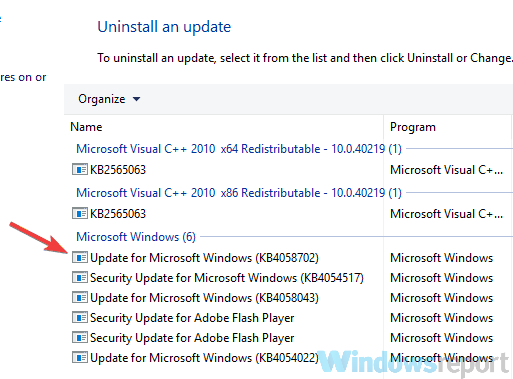
- Velg oppdateringen som forårsaket problemet (er vanligvis den siste - du kan se datoen i den siste høyre kolonnen), høyreklikk på den og trykk Avinstaller.
- Vent til prosessen er ferdig og start PCen på nytt.
Dette skal løse problemet. Hvis du fremdeles har noen tilkoblingsproblemer, kan du gå til neste løsning.
- LES OGSÅ:Windows update frittstående installasjonsprogram sitter fast ved å søke etter oppdateringer [FIX]
Løsning 2 - Installer PS4 Remote Play-appen for Windows 10
Denne løsningen er litt mer komplisert, men den er prøvd og sant. Det er bekreftet at det fungerer av flertallet av brukerne. Følg trinnene for å gjøre det selv:
- Last ned og installer PS4 Remote Play.
- Når installasjonen er fullført, går du til Windows-søkeboksen og skriver inn Enhetsbehandling. Trykk Enter.

- I Enhetsbehandling bør det være en lib32 Trådløs driver. Høyreklikk på Trådløs kontrollerdriver og avinstaller det. Merk også av Slett driverprogramvaren for denne enheten før du avinstallerer den.
- Etter at avinstallasjonen er ferdig, kobler du DS4 og lar Windows installere driverne automatisk.
- Last ned, installer og sett opp nå DS4 Windows uten at kontrolleren er tilkoblet.
- Deretter kobler du kontrolleren. Det skal gjenkjennes umiddelbart.
- Merk av i DS4 Windows-innstillingen Skjul DS4.
- Hvis du bare trenger standardprofilen, fjerner du merket for Sveip pekeplaten for å endre profil.
Det er det. Kontrolleren din skal nå gjenkjennes umiddelbart, og alt skal være i god stand. Igjen, denne løsningen er bekreftet av mange, og hvis du gjør det riktig, bør det absolutt fungere for deg også.
Hvis du er interessert i andre guider og rettelser for PlayStation, sørg for å sjekke disse fantastiske artiklene:
- Slik bruker du en PlayStation 3-kontroller med Windows 10
- PlayStation DualShock 4-kontrollere kan nå brukes til å spille Steam-spill
- Du kan endelig spille PlayStation 4-spill på din PC
Hvis du har flere spørsmål, ikke nøl med å komme til kommentarfeltet nedenfor.

![FIFA 17 starter ikke [TRINN-FOR-TRINN FIKSGUIDE]](/f/470126ca8bbf18363742d0e62e0a6e25.jpg?width=300&height=460)
![Surface Book 2 sakte Wi-Fi-problemer [BEST LØSNINGER]](/f/ea1b6b81811e5f8af3dcf3c2c4af40b3.jpg?width=300&height=460)